Почему Xiaomi Mi PC Suite не видит телефон и как его настроить
Расширение функционала мобильных гаджетов движется невообразимыми темпами, и сегодня при помощи обычного смартфона можно выполнять огромный спектр задач. Потому возникла необходимость обеспечить связь телефона с компьютером, чтобы организовать обмен файлами или совместную работу в рамках той или иной программы.
Проще всего подключить телефон с операционной оболочкой MIUI при помощи ПС Сьюта – специальной программы, помогающей быстро и эффективно подключаться к компьютеру. Обычно она характеризуется надёжным соединением, но иногда встречаются и баги, в результате которых программа вылетает при подключении телефона.
Сегодня мы поговорим о том, что делать, если телефон не видит ваш ПК, взяв за основу гаджеты на MIUI от Xiaomi Mi.
Как подключить Xiaomi к компьютеру: стандартный метод
Для начала подключите телефон к компьютеру по usb и проверьте простой функционал.
Инструкция:
- Вставьте кабели в оба разъёма;
- Откройте верхнюю шторку-меню на телефоне во вкладке с уведомлениями;
- Там должна появится строка, уведомляющая вас о подключении;
- Нажмите на неё, и вы перейдёте в настройки подключения;

- Итак, соединение может не происходить, если у вас отключены обе опции, как показано выше. Активируйте первое поле «Медиа-устройство (MTP)» – так вы сможете осуществлять перенос любых данных с телефона.

Используйте второй режим «Камера (PTP)» только в том случае, когда вам нужно передать ПК исключительно фотографии. Так, компьютер сам откроет папку с изображениями, и вам не придётся долго искать. Но учтите, что в этом режиме телефон не видит папки с другими файлами.
Откуда скачать
Скачать англоязычную версию 2.2.0.7032 можно с официального сайта http://pcsuite.mi.com/.
На сайте 4PDA имеется русская версия и русификатор для Mi PC Suite по ссылке http://4pda.ru/forum/lofiversion/index.php?t660025-40.html
На ресурсе фирменного софта Mi-FAQ есть ссылка для скачивания бета-версии 3.0 на русском языке от переводчика Тома Хенсона https://mi-faq.ru/mi-pc-suite.html
Как вариант можно обратиться на сайт https://mipcsuite.com/, предоставляющий все три версии, в том числе последнюю v.3.2.1.3111.
Подключение и управление

Важным условием использования новой программы является наличие у пользователя смартфона торговой марки Xiaomi с платформой Android/MIUI. Для установки на компьютер необходима операционная система Windows. На ПК инсталляционный пакет скачивается в виде архива.
Для установки необходима следующая последовательность действий:
- Распаковывают скачанный архив любым удобным способом.
- Отыскивают исполняемый файл с названием MiPhoneAssistant.exe.
- При установке следует всем инструкциям мастера установки.
- При первом запуске нужно ввести Mi-аккаунт. Выполнение этого условия обязательно.
- Выполняют соединение телефона с компьютером с использованием USB-кабеля.
- Через кабель на телефоне запускают откладку. Для этого 5 раз кликают по версии MIUI, что находится в сведениях о телефоне.
- В расширенных настройках отыскивают пункт «для разработчиков» и запускают процесс отладки.
- Потребуется выполнить повторное подключение.
- После того как данные будут синхронизированы и обработаны, перед пользователем появится рабочая область MiPCSuite.
Когда все готово, пробуют в качестве теста создать резервную копию, а затем восстанавливают ее.
На заметку!
Перечень функций для разных версий программы может отличаться.
Использование Mi PC Suite

Mi PC Suite – это дополнительный Софт, который необходимо установить на компьютер. Он позволит минимизировать появление проблем, связанных с синхронизацией.
Кроме этого пользователь получит возможность использовать дополнительные функции:
- использование встроенного файлового мессенджера;
- создание резервной копии;
- получение актуальной версии прошивки смартфона.
После завершения скачивание необходимо запустить файл EXE и позволить программе выполнить процедуру установки в соответствующий раздел ПК. После этого запускаем софт и подключаем телефон.

Программа для телефонов Xiaomi на ПК: какую скачать
При стандартном соединении смартфона с компьютером через USB-кабель гаджет используется как внешний диск, пользователь получает возможность переносить файлы с устройства на устройство, просматривать видео и фото, сохраненные на смартфон, с большого экрана. Но для того, чтобы получить доступ к управлению телефоном, потребуется специальная программа.
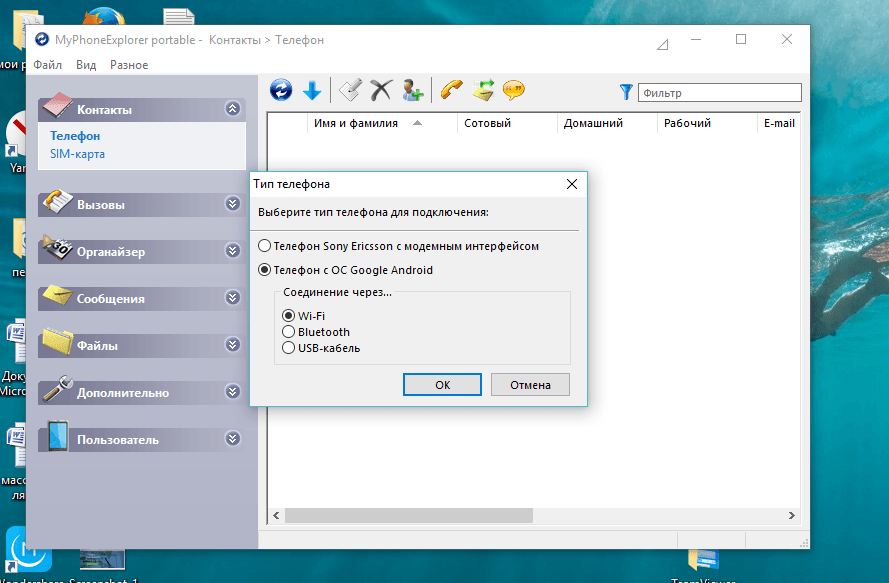
Существует несколько плагинов, устанавливающих сопряжение мобильного устройства со стационарным компьютером или ноутбуком. Владельцы телефонов Ксиаоми имеют возможность установить универсальные эмуляторы Android:
- A Power Mirror – программа, дающая возможность перенести управление смартфоном на ПК. После установки плагина на экране появится тачскрин и пользователь получит полный доступ ко всем приложениям. Управление осуществляется с помощью клавиатуры и мыши. Преимущество утилиты в отсутствии необходимости получать root-права.
- My Phone Explorer – популярный среди владельцев Андроид плагин, обеспечивающий доступ к файловой системе и дающий возможность синхронизировать устройства, работать с текстовыми и медиа-сообщениями, корректировать список контактов и многое другое. Однако наилучшие результаты в работе программа дает при подключении смартфона к ПК по USB – через Wi-Fi или Bluetooth передача данных идет с задержками.
- Mirror Go – плагин, популярный у геймеров, т. к. позволяет запускать на компьютере любимые игры, установленные на телефон. С помощью встроенной синхронизации результаты сразу же дублируются в память. Есть возможность программировать горячие клавиши. Пользователям бывает удобно пройти сложный уровень на большом экране.
- Device Manager – с помощью этой утилиты возможно не только переносить данные с устройства на устройство, но и в случае утери смартфона отслеживать его положение, а при необходимости блокировать гаджет, чтобы исключить доступ к личной информации.
- Team Viewer Quick Support – очень удобное и простое в управлении приложение, позволяющее удаленно управлять мобильным устройством, даже не имея его под рукой.
- You Phone Companion – эта программа дает возможность принимать и отправлять текстовые сообщения, осуществлять входящие вызовы и отвечать на входящие звонки. Плагин позволяет управлять всеми приложениями, установленными на смартфон, в том числе мобильными играми.
- Scrcpy работает не только с ОС Windows, но и с Linux. Бесплатная утилита позволяет подключать смартфон к ПК с помощью USB-кабеля или беспроводных модулей.
Но наиболее удобна для владельцев мобильных устройств Сяоми специальная программа для телефонов Редми Mi PC Suite (новое название – Mi Phone Assistant). Плагин представляет собой файловый менеджер с расширенным функционалом, открывающий полный доступ к системе – контактам, медиа-контенту, архивам, установочному ПО в формате apk.
Установив утилиту, пользователь получает возможность не только переносить данные со смартфона на ПК и наоборот, но и:
- изменять интерфейс;
- создавать расширенный бэкап мобильного устройства;
- восстанавливать повреждённые файлы;
- сбрасывать настройки до заводских;
- обновлять прошивку.
Скачать программу можно на официальном сайте pcsuite.mi.com, но в этом случае пользователям доступна Mi Phone Assistant 2.0, созданная еще в 2015 г. Обновленную версию легче найти на фан-сайтах MIUI или форуме 4PDA – крупнейшем ресурсе рунета, посвященном программному обеспечению мобильных устройств.
Внимание!
Плагин Mi PC Suite ver. 4.2 был разработан на китайском языке. На фан-сайтах программа представлена в переводе на английский от Тома Хенсона. Также пользователи могут воспользоваться бета-версией Mi PC Suite 3.0 на русском языке.
Для чего требуется программа и что она умеет
Mi PC Suite представляет собой своеобразный файловый менеджер с расширенными функционалом, выполняющий целый ряд полезных для пользователя действий. Прежде всего, вы получаете доступ к внешней и внутренней памяти телефона. Музыка, видео, архивы, APK-файлы сортируются и автоматически располагаются в отдельных тематических папках.
Установив MiPhoneAssistant (новое название), вы на главном экране приложения получаете все содержимое устройства. Также программа умеет выполнять важные системные процедуры:
-
данных (более расширенный вариант в сравнении с встроенным в MIUI).
- Восстановление файлов.
- Установка новой версии прошивки для смартфона через Recovery (только встроенное Mi Recovery).
Большое внимание уделено и заметкам. Можно без проблем составлять списки обязательных дел, следить за графиком, изменять цветовые блоки. И все это в одном приложении — Mi PC Suite!
How to install MI PC Suite on Your Computer/Laptop?
Installing MI computer suite on your personal computer is very straightforward. To start with, download Mi pc suite files from above download links and then run the setup. Follow the instructions running on the screen, and you all have done. Once a successful installation, you may notice a Shortcut icon of Mi PC Suite in your Desktop. Run it Enjoy!
What is the use of PC Suite?
Xiaomi PC Suite can be used to transfer music, photos, videos, and applications. It can also be used to send messages or act as a modem to connect the computer to the Internet. A smartphone can be connected by USB, Bluetooth, or infrared (If your Mobile Supports).
Conclusion:
I’ve given two download links. If a person doesn’t work for you then try another. It ought to do the job. One other important issue is the MI PC package is an abnormal application package. You might face difficulty in linking your device with pc utilizing this computer suite. If you incurred any error or discovered broken download hyperlinks then please use our comment box below.












